Casio YA-D30 User Manual Page 16
- Page / 17
- Table of contents
- BOOKMARKS
Rated. / 5. Based on customer reviews


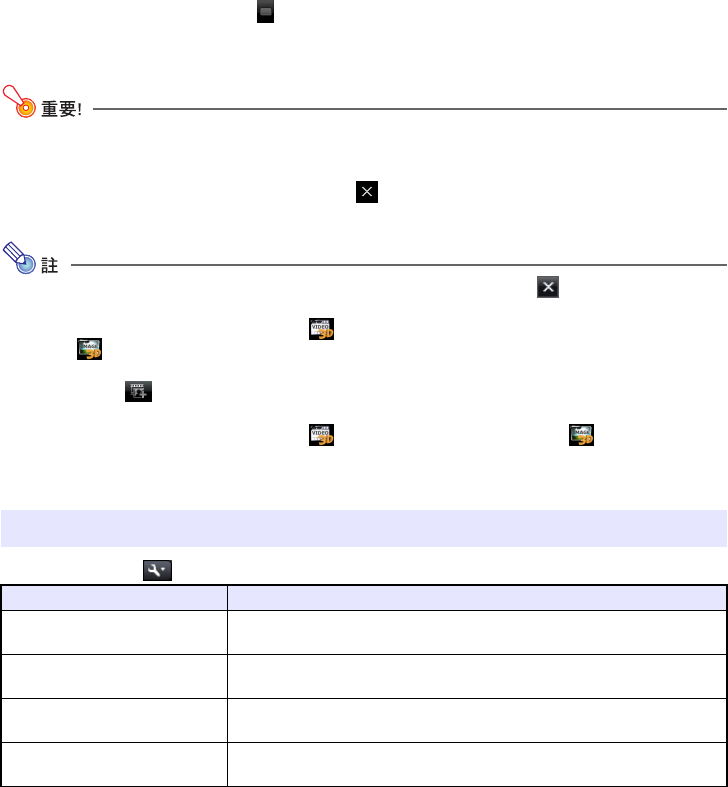
16
7.
單擊Viewer視窗右下角上的 。
z Viewer視窗變為全屏顯示。 若您用3D眼鏡(YA-G30)觀看,從連接電腦的投影將表示為3D。
z 要從全屏畫面返回視窗畫面時,請雙擊畫面上的任意一點。
要戴上3D眼鏡觀看3D影像時,Viewer視窗必須選擇全屏顯示。 當Viewer視窗的視窗畫面(即使是最
大的視窗畫面)顯示時沒有3D效果。
8.
要關閉Viewer視窗時,請單擊右上角上的 鈕。
z 畫面返回CASIO 3D Converter視窗。
z 要從檔案列表刪除3D檔案時,請單擊檔案列表上檔案資訊最右邊上的 鈕。
z 執行下述操作之一可以取代上述操作中的第2步。
或:
單擊Viewer視窗上的 顯示“3D Stereo Settings”對話方塊,此對話方塊可以用於配置下述設定。
1
若播放的檔案是影片檔案,請單擊 裝置圖示下面的“3D Video”。 若是影像檔案,請單擊
裝置圖示下面的“3D Image”。
2 將要播放的檔案拖入CASIO 3D Converter視窗的檔案列表區中。
或單擊 顯示“開啟舊檔”對話方塊,選擇要播放的檔案,然後單擊[開啟舊檔]。
1
若播放的檔案是影片檔案,請單擊 裝置圖示。 若是影像檔案,請單擊 裝置圖示。
z 當滑鼠指針位於其上時,裝置圖示中會出現加號(+)。 看到加號後單擊。
2 用出現的“開啟舊檔”對話方塊選擇要播放的檔案,然後單擊[開啟舊檔]。
3D檔案的播放設定
對話方塊的項目 說明
Auto detecting 3D files. 勾選此選項的核對方塊可使軟體自動檢測3D檔案的種類並播放檔案。 若自動識
別無法取得所需要的效果,請清除此核對方塊並指定源檔案的版面及橫縱比。
Which is the following layout of your
source file:
指定播放3D檔案的版面。
Which is the following aspect ratio of
your source file:
指定播放3D檔案的橫縱比。
Swap Left/Right image when you
experience eyestrain in 3D mode
交換播放3D檔案的左影像與右影像的顯示時間。
- CASIO 3D Converter 1
- (YA-D30) 1
- CASIO 3D Converter的安裝 3
- 如何安裝CASIO 3D Converter 4
- 對應的原檔案格式 5
- 轉換後的檔案格式 6
- 如何將2D檔案轉換為3D檔案 7
- 按照需要反復執行第2步及第3步操作,轉換所有需要的檔案。 8
- 完成後單擊視窗右上角上的 鈕。 9
- 如何改變影片檔案的轉換設定 10
- 如何改變影像檔案的轉換設定 11
- 如何建立一個新的設定檔 12
- 如何刪除一個用戶設定檔 13
- 能播放的3D檔案格式 14
- 由CASIO 3D Converter轉換的3D檔案的播放 14
- 單擊您要播放的3D檔案的縮圖。 15
- 3D檔案的播放設定 16
- MA1104-A 17
 (242 pages)
(242 pages) (265 pages)
(265 pages) (203 pages)
(203 pages)
 (246 pages)
(246 pages) (1 pages)
(1 pages) (58 pages)
(58 pages) (21 pages)
(21 pages) (18 pages)
(18 pages)







Comments to this Manuals